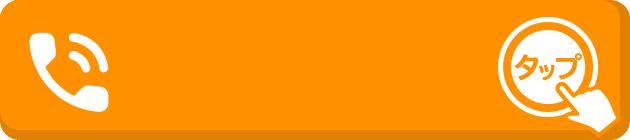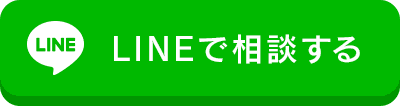毎日使っていることが多くなってきたパソコンは、不具合も起きやすいものです。「あれ?パソコンの時計が止まってる。」「パソコンが動かない」となるとパソコンが故障したと思うかたも少なくありません。しかしそれは、マザーボードの電池切れが引き起こしているかもしれません。
マザーボードの電池切れは、直接的な被害が少ないとはいえ、さまざまな不具合を起こすかもしれません。
そこで今回このコラムでは、マザーボードの電池切れでおこる現象やマザーボードの電池の交換についてご紹介していきます。

目次
マザーボードの電池はなぜ必要?
マザーボードの電池は、「BIOS」(バイオス)と深く関係があります。
「BIOS」とは、パソコンを起動したときにOSよりも早く起動するソフトウェアで、パソコンに接続された周辺機器を制御するためのソフトウェアのことを指します。
そのためBIOSを起動することによって、OSがインストールされた貯蔵庫(ストレージ)を優先的に読み込み起動するのです。
マザーボードの電池は、このBIOSに記録された情報を保ち、電力を必要に応じて回し与える役割があるだけでなく、BIOSの設定を変更した際などに必要な情報を保持するためにつけられているのです。

こんな症状があれば電池切れかも
マザーボードの電池はずっと使い続けれるわけではなく、切れるときもあります。
以下のような状態があれば、マザーボードの電池が切れかけているサインかもしれません。
パソコンを起動したら毎回時計が狂ってしまう
マザーボードの電池が切れているサインのなかでも特に起こりやすい症状で、分かりやすいサインはパソコンの時計です。パソコンの電源を入れ直しても時計の時間が安定しない場合や時計が狂っている場合は、マザーボードの電池が少なくなっているかもしれません。
パソコンの電源を入れたけれどOSが起動しない
OSが起動しないときは、パソコンの構成がどうなっているかを調べましょう。
パソコンによっては、OSが起動しないという症状は起こらない構成となっていることもあるので、マザーボードの電池切れを確認することが大切となってきます。
パソコンがフリーズしてしまう
マザーボードの電池切れはBIOSの画面でフリーズする場合が多いです。BIOSはパソコンが起動する前に作動するソフトの種類を指すので、マザーボードの電池切れが起きると正常に作動が行えなくなります。
原因がマザーボードの電池切れとは一概には言えませんが、マザーボードの電池を入れ変えることによってパソコンの不具合は直る可能性はあります。
パソコンが突然動かくなると、パソコンの寿命を疑ってしまうこともあります。しかし、マザーボードの電池切れが原因とも考えられるので、慌てずに一度調べてみるとよいでしょう。

電池が切れると一体どうなるのか
マザーボードの電池が切れた場合、起動するたびに特定の操作が必要になる場合があります。たとえば、時計の狂いは、いちいち手動で訂正を繰り返さなくてはなりません。
またOSが起動しない場合は、初期化してもBIOS自体の読み込みは行われます。しかし、ストレージなどを毎回選び直してOSを起動しなければならなくなります。毎回直せば済む話ではありますが、それも毎回となると厄介に感じるのではないでしょうか。
マザーボードの電池交換に必要なもの
マザーボードの電池交換に必要な電池は、ほとんどの場合「CR2032」という型番の物が使われています。丸く小さい、時計などに使われるボタン型の電池で、近くのホームセンターや通販サイトなどで購入することができます。
マザーボードの電池そのものは、ワンタッチ交換が可能となっているため、特殊な道具は必要ないことがほとんどです。
しかし、ドライバー一本あったほうが、パソコンの開け閉めなどに便利かもしれません。

マザーボードの電池を交換してみよう
では実際マザーボードの電池はどのように交換するのでしょうか。一般的なマザーボードの電池交換の手順をご紹介していきます。
1.パソコンの電源を必ず落とす
パソコンの電源もパソコンにつないだコンセントの電源も落として作業を行います。電源が入ったまま作業を行うと、感電やマザーボード内の部品が壊れてしまうおそれがあります。
また、マザーボードは静電気に弱いため、事前に金属を触るなどして静電気を除去してから作業を行いましょう。
2.パソコンのケースを取り外す
パソコンケースのほとんどは、パソコンの後ろにネジがあるので外していきます。ドライバーが必要になってきますので、ケガには注意して取り扱ってください。
3.マザーボードの電池を取り外す
マザーボードの電池はほとんどの場合、ワンタッチ交換が可能です。しかし中には、どうしても取り出しにくい場合があります。そういった場合は、マイナスドライバーや薄くてかたい細いものならを使うと簡単に取り外すことができるかと思います。
4.電池の型番を確認する
電池は「CR2032」がほとんど使われています。マザーボードの種類によっては、もしかしたら型番が違うことも考えられますので、しっかりと確認をとりましょう。
5.同じ型番の電池を購入し、取り付けをする
型番を確認し電池を購入したら、マザーボードに取り付けをしていきます。電池に表裏がありますが、始めについていたように取り付けていきます。あとは、反対の作業をしてくだけとなります。
このように簡単にマザーボードの電池は変えることができます。しかし、マザーボード以外の精密機械に触ると、パソコンが不具合を起こすことがあるので注意が必要です。

電池の交換頻度と消費を抑えるコツ
マザーボードの電池の消費を抑えるための代表的な方法の一つが、パソコンをシャットダウンさせた後にコンセントを抜かないことです。
コンセントを挿しっぱなしにしておくと、電源をつけているときはもちろん、電源を落としているときにも電気が供給されるので、どちらの場合にもマザーボードの電池は使われにくくなります。
しかし、落雷の可能性がありそうな天気のときは、必ずコンセントは抜いておいてください。故障だけでなく、感電のおそれがあります。
マザーボードの電池は、約3~4年の間に交換を行うのがベストといわれています。電池の寿命が約3~4年のため、電池の寿命が切れてしまってから慌てて交換を行うより、余裕を持つことが大切です。

まとめ
マザーボードの電池は、BIOSの設定を変更した際などに、必要な情報を保持するためにつけられています。
そのため、毎日更新されるはずの時計が安定しなかったり、OSが起動しなかったりする場合は、故障を疑う前に、マザーボードの電池切れかどうかを調べることが大切です。
マザーボードの電池切れになると、手動で操作を行わなくてはならないような地味に嫌なことが起こるかもしれません。また普段から電池の消費を抑えるために、パソコンのオン、オフ関係なくコンセントを挿しておくことも重要です。
マザーボードの電池が切れてしまうと、パソコンを素早く使えなくなってしまいます。一日でも早く治したいからといってマザーボードの電池を入れ替えたくても、パソコンの繊細な機械の中身を初めて触るときは誰でも緊張します。不器用で自信のないかたや、失敗のおそれを抱くかたは、プロの業者に依頼すると、一番早く解決できるかもしれません。
パソコン修理を依頼できる業者や料金
\ 完全無料 /
厳選した全国のパソコン修理業者を探せます!
×
関連記事カテゴリ一覧
パソコン修理の記事アクセスランキング
パソコン修理の最新記事
カテゴリ別記事⼀覧
- お庭の手入れ
- 害虫駆除
- 害獣駆除
- 電気工事
- 鍵開け・交換・修理
- 窓ガラス修理・ドアノブ修理
- 家の修理
- バッテリー上がり
- ハウスクリーニング
- ペット火葬・葬儀
- 家電修理
- パソコン修理・ネット回線
- 家具・雑貨の修理
- 外壁・屋根工事
- リフォーム
- 防犯カメラ設置
- 盗聴器・その他調査診断
- 便利屋・代行サービス
- 引越し・配送サービス
- オフィス・店舗向けサービス
- その他